oppo 怎么全屏
是关于OPPO手机实现全屏显示的详细操作指南,涵盖不同系统版本的通用方法和具体场景适配方案:
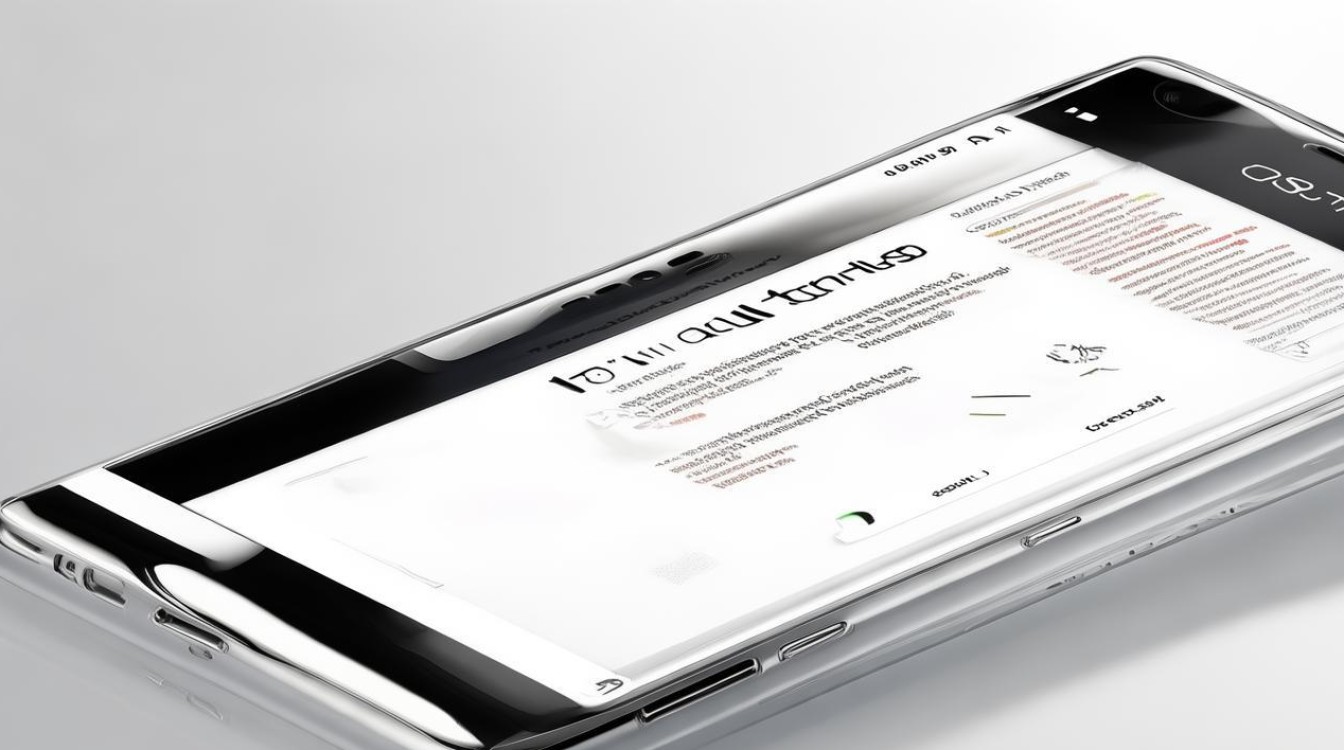
通过系统设置开启全局全屏模式
根据ColorOS版本差异,共分为三种主流路径: | 系统版本 | 操作路径 | 关键步骤说明 | |--------------------|-----------------------------------------------------------------------------|----------------------------------------------------------------------------------| | ColorOS 7及以上 | 设置 → 显示与亮度 → 更多 → 屏幕显示区域 → 自定义全屏显示的应用 | 可针对单个应用独立开启全屏权限,避免刘海/挖孔区域的遮挡,例如选择微信时,界面会自动扩展至状态栏下方。 | | ColorOS 6-6.1 | 设置 → 显示与亮度 → 全屏显示 | 此版本采用统一开关控制所有支持的应用,无需逐项设置,适合追求简洁操作的用户。 | | ColorOS 5.2.1及更早| 设置 → 显示与亮度 → 应用全屏显示 → 凹形区域显示控制 | 早期系统通过该入口管理异形屏适配问题,主要用于兼容旧款机型的结构特点。 |
⚠️注意:若在上述路径中未找到对应选项,可能因机型硬件限制(如非全面屏设计)或系统定制差异导致功能不可用,此时建议优先尝试下文的应用内设置方案。
分场景优化显示效果
网页浏览全屏化
在浏览器中点击底部中央菜单键→选择“全屏模式”,即可隐藏地址栏与工具图标,实现无干扰阅读,部分网页还支持双指捏合手势快速切换全屏状态,该模式下页面排版会自动重构以适配纵向滚动需求。
沉浸播放
当观看视频或查看图片时:
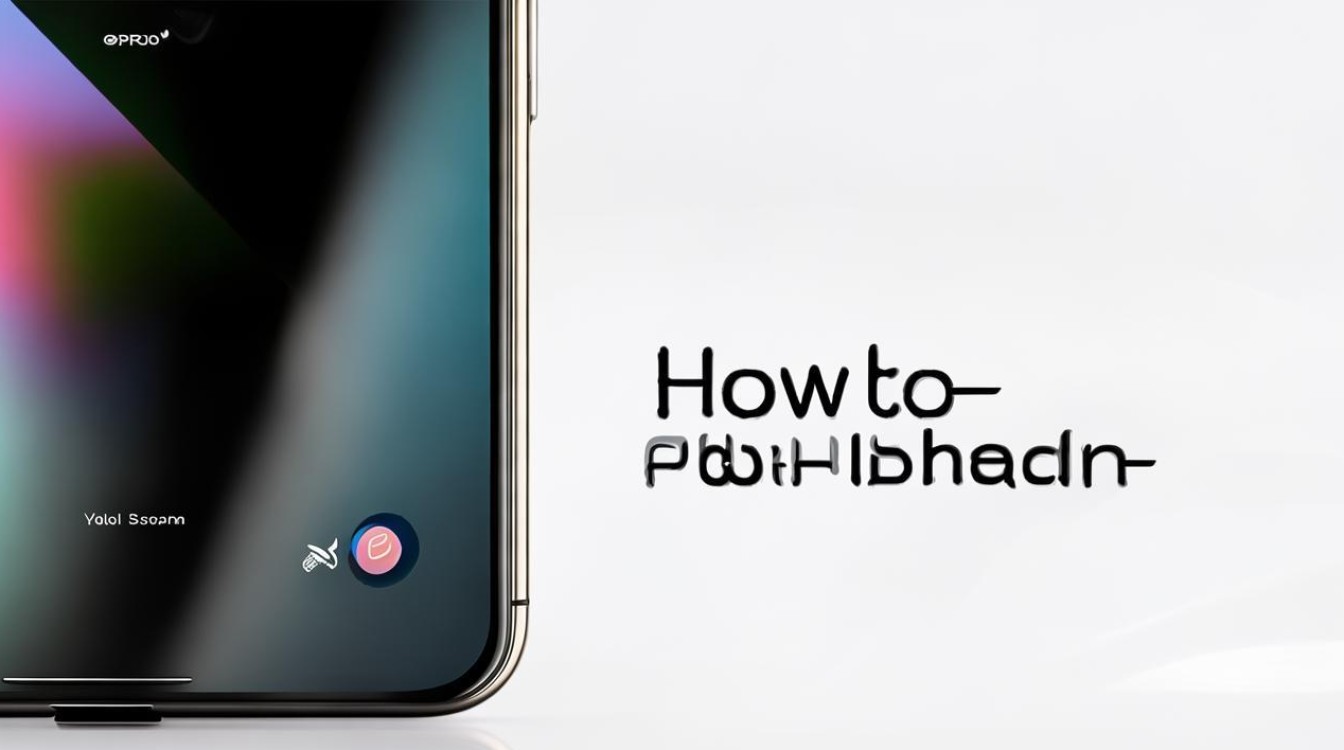
- 视频类应用(如腾讯视频):播放界面右下角通常带有“全屏”按钮,点击后画面将延展至整个显示屏;
- 相册/图库:轻触任意图片→从弹出的控制菜单中选择“全屏浏览”,支持多点触控缩放查看细节,此模式尤其适合欣赏高分辨率摄影作品。
应用程序强制拉伸填充
对于未自带全屏功能的第三方APP,可通过拖动窗口边缘实现手动最大化,若应用响应异常,则需返回系统设置检查是否已授予该应用全屏权限(参考第一部分的操作指引)。
高级调节技巧
✅调整屏幕参数辅助适配
进入【设置→显示→屏幕分辨率/缩放比例】,适当降低分辨率可使文字与图标变得更大更清晰,间接提升有效可视面积,但需权衡清晰度损失问题,推荐优先保持默认FHD+级别。
✅导航方式联动改造
前往【设置→系统导航模式】,切换为“全屏手势”后,虚拟按键栏会自动隐藏,进一步释放底部空间,这种交互设计完美匹配水滴屏、打孔屏等新型形态的设备。
常见问题排查手册
| 现象 | 解决方案 |
|---|---|
| 个别应用仍保留黑边 | 确认已在“自定义全屏显示的应用”列表中开启对应开关;若无效则联系开发商更新适配版本 |
| 游戏画面比例失调 | 尝试在游戏内画质设置中启用“全面屏优化”选项,或关闭Notch区域的UI避让策略 |
| 误触退出全屏模式 | 检查是否开启了防误触功能(路径:设置→便捷辅助→防误触模式),适度延长触摸判定时间阈值 |
FAQs
Q1:为什么有些应用无法实现真正的全屏?
A:这主要由两个因素决定:①应用本身未做全面屏适配开发;②手机厂商的安全区域限制策略,建议优先使用系统提供的“自定义全屏显示”功能强制拉伸,若仍不理想可反馈给开发者推动更新。

Q2:开启全屏后会影响通知栏信息查看吗?
A:不会,OPPO的全面屏设计采用智能叠加方案,来电、短信等重要通知会以浮动窗口形式出现在顶层,既不阻断当前操作又能确保及时接收信息,用户还可通过手势下滑快速调出完整通知中心
版权声明:本文由环云手机汇 - 聚焦全球新机与行业动态!发布,如需转载请注明出处。












 冀ICP备2021017634号-5
冀ICP备2021017634号-5
 冀公网安备13062802000102号
冀公网安备13062802000102号